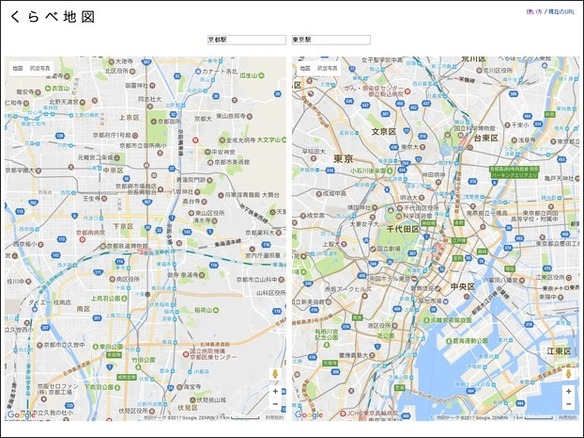
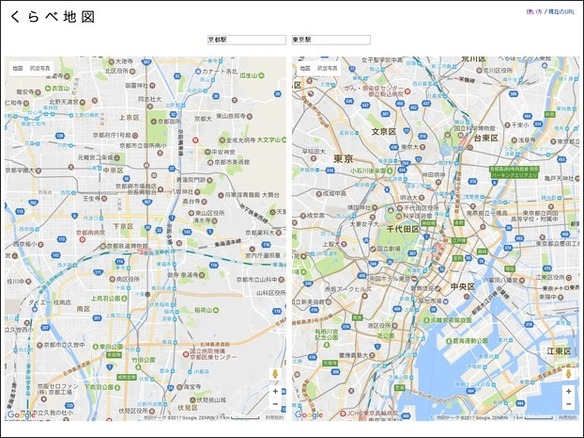

「くらべ地図」は、2つの地図を並べて表示し、距離を比較できるサービスだ。ある地域における地点間の距離が、別の地域ではどこからどこまでの距離に相当するのか、地図を拡大縮小しながら手軽に把握できる。
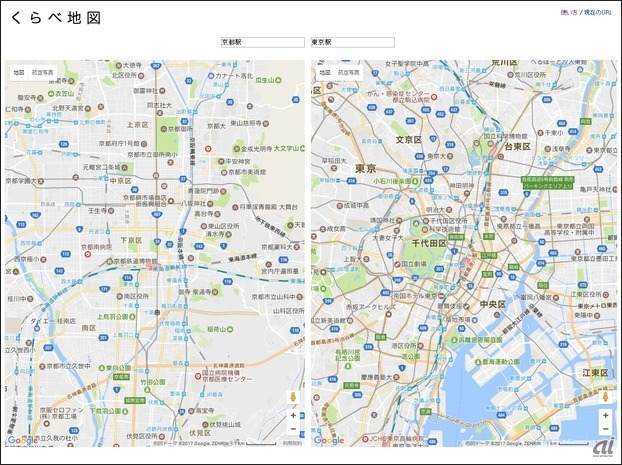
サイトを開くと左右にGoogleマップベースの地図が表示されている。デフォルトでは左が京都駅、右が東京駅を中心としたエリアになっており、検索ボックスに地名を入力することで、特定のエリアに変更できる。左右の地図は同縮尺になっており、左の地図を拡大縮小すれば右の地図も同じ縮尺を保ったまま拡大縮小されるので、地点間の距離を容易に比較できるというわけだ。
地図を動かす場合は少々コツがいる。左の地図を動かすと右の地図も連動して同じ方向に動くので、右の地図が正しいエリアを表示している際に左の地図を動かすと、右の地図も同じ方向に移動し、エリアがずれてしまう。こうした場合、まず左の地図を動かして目的のエリアを表示したのちに、右の地図を動かし、正しいエリアを表示させるとよい。右の地図は位置の調整の際にだけ動かすのが、使い方のコツといえるだろう。
やや厄介なのは、左右の縮尺がずれてしまった場合だ。場所の移動と同様、縮尺についても右の地図は左の地図と連動せずに単体で変更できるため、うっかり右の地図の縮尺を変えると左右の地図で地点間の距離を比較できなくなってしまう。この場合、マップ右下のルーラを見て手動で縮尺を調節する方法もあるが、ページごとリロードして縮尺をリセットしたほうが確実だ。これについては、縮尺がずれた際にワンクリックでリセットできるボタンなどは欲しかったところだ。
以上のように操作方法にはややクセがあるが、「連動して動かす場合は左の地図が基準、別々に動かす場合は右の地図が基準」とさえ覚えておけば、あとは使っているうちに慣れてくる。なお「使い方」のページには、「マンハッタンと青山一丁目」「筑波大学と東京大学」「ウユニ塩湖と東京」などのサンプルデータが登録されているので、眺めるだけであればこちらもおすすめだ。
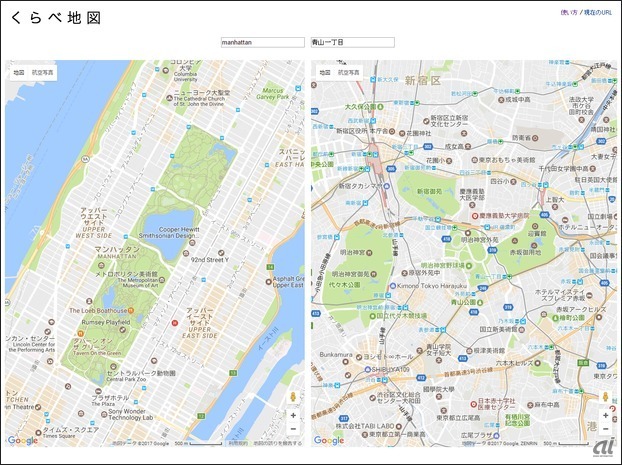
CNET Japanの記事を毎朝メールでまとめ読み(無料)
 無限に広がる可能性
無限に広がる可能性
すべての業務を革新する
NPUを搭載したレノボAIパソコンの実力
 心と体をたった1分で見える化
心と体をたった1分で見える化
働くあなたの心身コンディションを見守る
最新スマートウオッチが整える日常へ
 メルカリが「2四半期連続のMAU減少」を恐れない理由--日本事業責任者が語る【インタビュー】
メルカリが「2四半期連続のMAU減少」を恐れない理由--日本事業責任者が語る【インタビュー】
 なぜPayPayは他のスマホ決済を圧倒できたのか--「やり方はADSLの時と同じ」とは
なぜPayPayは他のスマホ決済を圧倒できたのか--「やり方はADSLの時と同じ」とは
 AIが通訳するから英語学習は今後「オワコン」?--スピークバディCEOの見方は
AIが通訳するから英語学習は今後「オワコン」?--スピークバディCEOの見方は
 パラマウントベッド、100人の若手が浮き彫りにした課題からCVCが誕生
パラマウントベッド、100人の若手が浮き彫りにした課題からCVCが誕生
 野村不動産グループが浜松町に本社を「移転する前」に実施した「トライアルオフィス」とは
野村不動産グループが浜松町に本社を「移転する前」に実施した「トライアルオフィス」とは
 「ChatGPT Search」の衝撃--Chromeの検索窓がデフォルトで「ChatGPT」に
「ChatGPT Search」の衝撃--Chromeの検索窓がデフォルトで「ChatGPT」に
 「S.RIDE」が目指す「タクシーが捕まる世界」--タクシー配車のエスライド、ビジネス向け好調
「S.RIDE」が目指す「タクシーが捕まる世界」--タクシー配車のエスライド、ビジネス向け好調
 物流の現場でデータドリブンな文化を創る--「2024年問題」に向け、大和物流が挑む効率化とは
物流の現場でデータドリブンな文化を創る--「2024年問題」に向け、大和物流が挑む効率化とは
 「ビットコイン」に資産性はあるのか--積立サービスを始めたメルカリ、担当CEOに聞いた
「ビットコイン」に資産性はあるのか--積立サービスを始めたメルカリ、担当CEOに聞いた
 培養肉の課題は多大なコスト--うなぎ開発のForsea Foodsに聞く商品化までの道のり
培養肉の課題は多大なコスト--うなぎ開発のForsea Foodsに聞く商品化までの道のり
 過去の歴史から学ぶ持続可能な事業とは--陽と人と日本郵政グループ、農業と物流の課題解決へ
過去の歴史から学ぶ持続可能な事業とは--陽と人と日本郵政グループ、農業と物流の課題解決へ
 通信品質対策にHAPS、銀行にdポイント--6月就任のNTTドコモ新社長、前田氏に聞く
通信品質対策にHAPS、銀行にdポイント--6月就任のNTTドコモ新社長、前田氏に聞く
 「代理店でもコンサルでもない」I&COが企業の課題を解決する
「代理店でもコンサルでもない」I&COが企業の課題を解決する